Figyelem!
Ezeket a cíkkeket saját oldaladon nem tűntetheted fel!
TILOS!
UGYANIS SAJÁT!
KÖCCE!
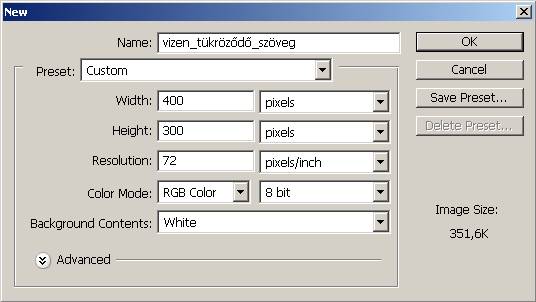
2. Lépés:
Jelöljük ki a Brush Tool-t, majd a felül a Brush felirat melletti kis nyilat lenyitva a megjelnő ablakocska jobb felső sarkában lévő kis nyílra kattintva a Load Brushes... menüt választva töltsük be a chaotic.abr-t. Ezzel be is töltöttük a szükséges ecset készletet.


3. Lépés:
Ismét a fenti Brush szöveg melletti kis nyillal lenyitva az ecset választót, keressük meg mondjuk a legalsót. A mérete legyen az alapértelmezett 427 px.
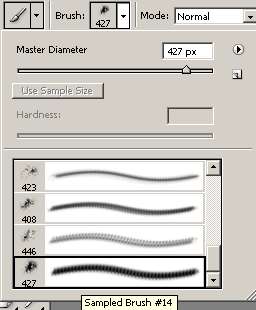
4. Lépés:
Hozzunk létre egy új réteget a Layers ablakon található Create a new layer gombra kattintva. Erre fogjuk majd a vizet festeni. Ha az elején nem tettük volna meg, most nyomjuk le a D billentyűt, hogy a színeket az alapértelmezett fekete/fehér-re állítsuk vissza.
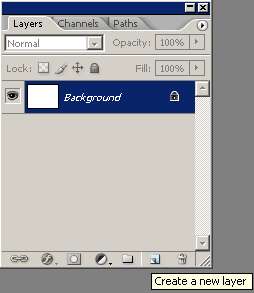

5. Lépés:
Vigyük a Brush Tool-t a rajzlapunk fölé és kb a közepére nyomjunk rá egyet az ecsettel. Ezzel keletkezett is egy szép nagy folt a rajzon :)
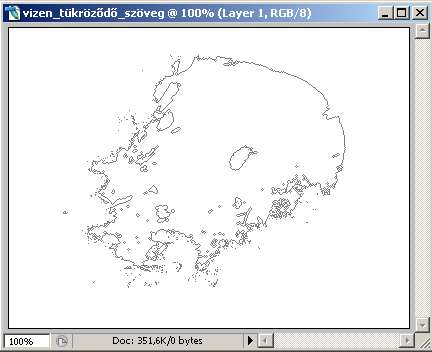
Ezután át kell méreteznünk. Ezt az Edit menü Free Transform almenüjével tehetjük meg.
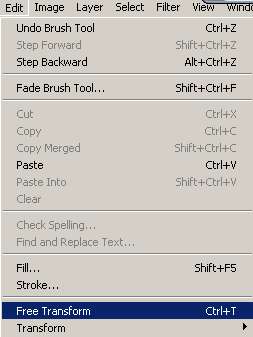
Egyszerűen méretezzük át a foltunk magasságát, kb a felére.
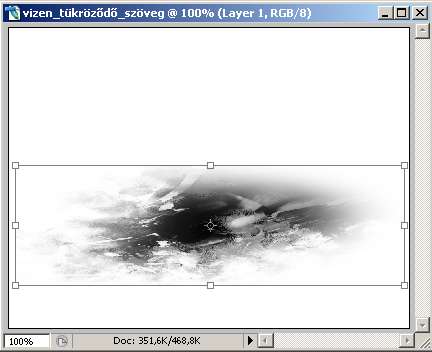
6. Lépés:
Ha ez megvan, akkor valamiféle vízszerű színt kellene adni neki. Ehhez nincs más dolgunk mint megnyomni a CTRL+U billentyűkombinációt és a Hue/Saturation ablakban beállítani valami a képen látható hasonló színt.
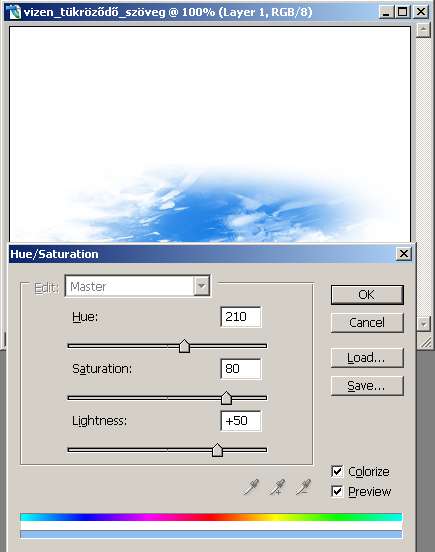
Most pedig állítanunk kell a víz rétegünk átláthatóságán, ezt a Layers ablak Opacity részénél tehetjük meg. Legyen kb 60% az érték.
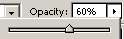
7. Lépés:
Egy szöveget kell a rajzlapra illesztenünk. Ehhez jelöljük ki a Horizontal Type Tool-t, majd valamit írjunk a rajzra, s méretezzük akkorára amekkora nekünk megfelel (a méretezés menetét az 5. lépésben olvashattad). Én egy nagyon tetszetős betűtípust választottam a Ringbearer-t.


8. Lépés:
Ha megvagyunk készítsünk egy másolatot a szöveg rétegéről. Ehhez kattintsunk jobb gombbal a szöveg rétegén és menjünk a Duplicate Layer... menüpontra. A megjelenő ablakban kattintsunk az OK-ra.
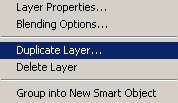
Most ha megvan a réteg másolata, ezt tükröznünk kell. Ehhez menjünk az Edit menü Transform almenüjén belül a Flip Vertical pontra.
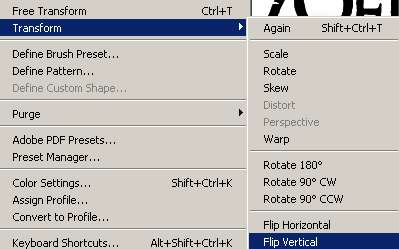
Jelöljük ki a Move Tool-t az eszköztáron, és mozgassuk lefele a szöveg tükörmásolatát, kb a képen látható helyre. Ha megvan akkor a CTRL nyomvatartása mellett kattintsunk a szöveg másolat rétegének fehér ikon részére, ezzel kijelöljük a szöveg alakját.


Most a másolat réteget akár el is tüntethetjük. Kattintsunk a réteg melletti szem képecskére, hogy láthatatlanná váljon a rétegünk. Ha megvan hozzunk létre egy új réteget a 4. lépésben ismertetett módon.
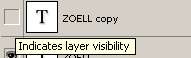
Az új réteget kifestjük egy feketéből áttetszőbe átmenő színátmenettel. Ehhez jelöljük ki a Gradient Tool-t ami alapesetben a Paint Bucket Tool menüjében található. Ha megvan ki kell választanunk a felső színátmenetes lenyíló ablakocskában a Foreground to Transparent átmenetet.

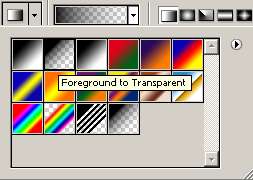
Majd fogjuk meg az eszközt és egy tükörkép méretű vonalat húzzunk a kijelölés fölé (fentről lefelé indulva), nyomvatartva az egérgombot. Ha jól csináltuk, ki is töltődött a kijelölt terület a színátmenetünkkel.

Át kell most méreteznünk a "tükröződést". Ezt az 5. lépésben ismertetett módon tehetjük meg.

Ha sikerült átméretezni a Layer ablakban az Opacity értékét állítsuk kb 30%-ra.

9. Lépés:
Következő lépésként hullámot kell imitálnunk a tükröződésen. Ehhez menjünk a Filter menü Distort almenüjének ZigZag... pontjára. (A Wave... szűrővel is meg lehet oldani de most legyen inkább a ZigZag...)
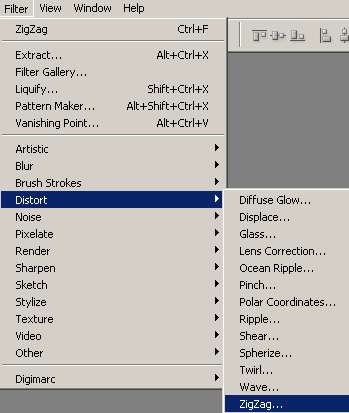
A megjelenő ablakban állítsuk be kb a következőket. (Ettől el lehet térni ha valaki talál jobb beállítást, akár ZigZag-ban, akár a Wave szűrőben)
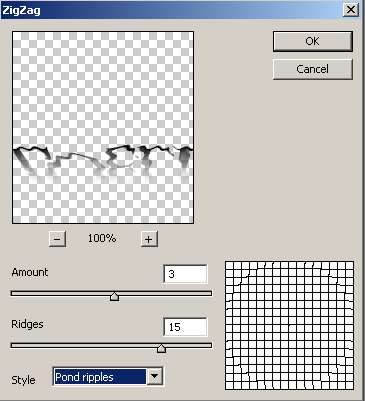
Most készítsünk egy másolatot erről a rétegről a 8. lépésben látható módon. Ezen a másolat rétegen kell még egy kis effektet használni, hogy tényleg hullámozzon. Ehhez menjünk a Filter menü Stylize almenüjének Wind... pontjára.
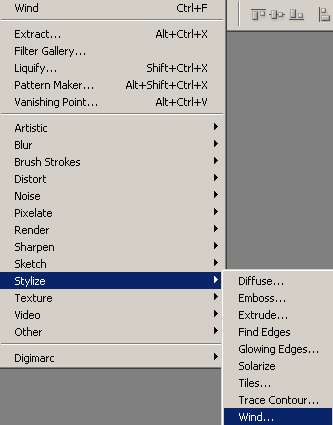
A megjelenő ablakban a következőket állítsuk be:
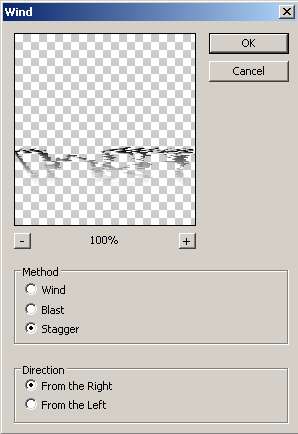
10. Lépés:
Most egyesítsük a két rétegünket. A tükröződés másolat rétegén kattintsunk a jobb gombbal, és válasszuk ki a menüből a Merge Down pontot. Ez egyesíti a réteget az alatta lévővel.

Az egyesített rétegnek kell adni egy kékes színt amivel még inkább beleolvad a vízbe. Ehhez nyomjuk le a CTRL+U billentyűkombinációt és a megjelenő Hue/Saturation ablakban állítsuk be a következőket, hogy kb kékes színt kapjunk.
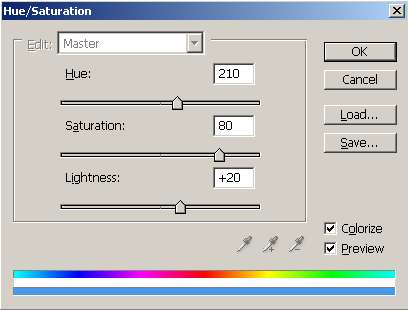
Ezzel készen is vagyunk. Kicsit alakíthatjuk még a képet egyéb brushokkal, állíthatunk a szövegen stb...

| 
